
Korištenje uređaja pomoću aplikacija
Ispisujte pomoću aplikacija s mobilnog uređaja koji je povezan s uređajem. Podržane su različite aplikacije, uključujući aplikacije isključivo za Canon. Koristite ih u skladu s uređajem, aplikacijom i situacijom.
Canon PRINT Business
Aplikacija za ispis itd. s mobilnih uređaja koji podržavaju iOS/Android. Za ispisivanje ne morate vršiti nikakve postupke s uređajem. Informacije o podržanim operacijskim sustavima, detaljnim načinima postavljanja i postupcima korištenja potražite u Pomoći za aplikaciju ili na web-mjestu tvrtke Canon (https://global.canon/gomp/).

|
|
Canon PRINT Business možete preuzeti besplatno, s tim da je kupac dužan pokriti eventualne troškove upotrebe internetske veze.
|
Ispis pomoću aplikacije Canon Print Service
Možete jednostavno ispisivati s izbornika aplikacija koje podržavaju podsustav za ispis u sustavu Android. Dodatne informacije o podržanim operacijskim sustavima i detaljne postavke i postupke potražite na web-mjestu tvrtke Canon (https://global.canon/psmp/).
Ispis sa servisom Mopria®
Uređaj podržava i značajku Mopria®. Korištenje značajke Mopria® omogućuje vam da ispisujete putem mobilnih uređaja koji podržavaju Android pomoću čestih radnji i postavki, čak i ako se proizvođači i modeli razlikuju. Primjerice, ako koristite pisače koji podržavaju značajku Mopria® različitih proizvođača ili pak pisač koji podržava značajku Mopria®, a nalazi se u mjestu koje posjećujete, ispisivati možete bez instaliranja aplikacije za ekskluzivni pristup proizvođaču ili modelu. Dodatne informacije o podržanim modelima ili radnim okruženjima potražite na web-mjestu http://www.mopria.org.
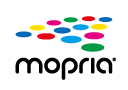
Potvrđivanje postavki značajke Mopria®
Prijavite se u Remote UI (Udaljeni UI) kao korisnik s administratorskim ovlastima (Pokretanje sučelja Remote UI (Udaljeni UI))  [Settings/Registration]
[Settings/Registration]  [Network Settings]
[Network Settings]  [Mopria Settings]
[Mopria Settings]  potvrdite okvir [Use Mopria]
potvrdite okvir [Use Mopria]  [OK]
[OK]
 [Settings/Registration]
[Settings/Registration]  [Network Settings]
[Network Settings]  [Mopria Settings]
[Mopria Settings]  potvrdite okvir [Use Mopria]
potvrdite okvir [Use Mopria]  [OK]
[OK]Ispis uz IPP Everywhere
Ovaj uređaj podržava i IPP Everywhere. Ako vaš Chromebook podržava IPP Everywhere, možete ispisivati izravno s Chromebooka koristeći IPP Everywhere.
Potvrđivanje upotrebe značajke IPP Everywhere
Prijavite se u Remote UI (Udaljeni UI) kao korisnik s administratorskim ovlastima (Pokretanje sučelja Remote UI (Udaljeni UI))  [Settings/Registration]
[Settings/Registration]  [Network Settings]
[Network Settings]  [IPP Everywhere Settings]
[IPP Everywhere Settings]  potvrdite okvir [Use IPP Everywhere]
potvrdite okvir [Use IPP Everywhere]  [OK]
[OK]
 [Settings/Registration]
[Settings/Registration]  [Network Settings]
[Network Settings]  [IPP Everywhere Settings]
[IPP Everywhere Settings]  potvrdite okvir [Use IPP Everywhere]
potvrdite okvir [Use IPP Everywhere]  [OK]
[OK]

|
|
Ako odaberete [Use IPP Everywhere], sljedeće će postavke u odjeljku <TCP/IP postavke> biti postavljene na <Uključeno>.
<Koristi HTTP>
<Postavke IPP ispisivanja>
<Koristi IPv4 mDNS>
<Koristi IPv6 mDNS>
|
Ispis s telefona sa sustavom Windows (Windows 10 Mobile ili noviji)
Možete ispisivati s Windows Phonea bez preuzimanja posebne aplikacije ili instaliranja upravljačkog programa. Provjerite jesu li omogućene postavke <Koristi WSD ispis>, <Koristi WSD pretraživanje> i <Postavke za Multicast Discovery>.
<WSD postavke>
<Postavke za Multicast Discovery>
<WSD postavke>
<Postavke za Multicast Discovery>
Ispis iz sustava Chrome OS
Iz sustava Chrome OS možete ispisivati bez preuzimanja namjenske aplikacije ili instaliranja upravljačkog programa. Za ispis s uređaja nužno je omogućiti aplikaciju Mopria®.
Potvrđivanje postavki značajke Mopria®
Prijavite se u Remote UI (Udaljeni UI) kao korisnik s administratorskim ovlastima (Pokretanje sučelja Remote UI (Udaljeni UI))  [Settings/Registration]
[Settings/Registration]  [Network Settings]
[Network Settings]  [Mopria Settings]
[Mopria Settings]  potvrdite okvir [Use Mopria]
potvrdite okvir [Use Mopria]  [OK]
[OK]
 [Settings/Registration]
[Settings/Registration]  [Network Settings]
[Network Settings]  [Mopria Settings]
[Mopria Settings]  potvrdite okvir [Use Mopria]
potvrdite okvir [Use Mopria]  [OK]
[OK]Ispis
1
Prije ispisivanja provjerite je li uređaj uključen i povezan s uređajem Chromebook.
Informacije o provjeri statusa veze potražite u odjeljku Postavljanje mrežnog okruženja.
Da biste saznali dodatne informacije o ispisivanju, pročitajte stranicu pomoći za Chromebook (https://support.google.com/chromebook/answer/7225252).

|
|
Uređaj s uređajem Chromebook možete povezati i pomoću USB kabela. Informacije o postupku povezivanja potražite na web-mjestu uređaja Chromebook (https://support.google.com/chromebook/answer/7225252).
|

|
|
Ispisivanje iz sustava Chrome OS možda nije podržano u vašoj državi ili regiji.
|